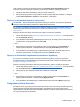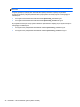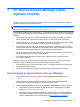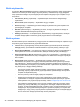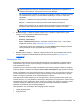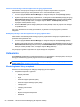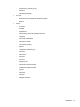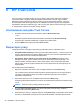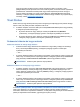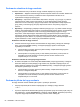HP Client Security Getting started
Dodawanie członków do kręgu zaufania
Procedura dodawania nowych członków do kręgu zaufania obejmuje trzy czynności:
1. Zaproszenie — Najpierw właściciel kręgu zaufania zaprasza członka lub członków. Wiadomość
e-mail z zaproszeniem może być rozesłana do wielu użytkowników lub zbiorczo do
użytkowników z list/grup dystrybucyjnych.
2. Akceptacja — Zaproszona osoba odbiera zaproszenie i decyduje, czy je przyjąć, czy odrzucić.
Jeśli zaproszona osoba przyjmie zaproszenie, do osoby zapraszającej zostaje wysłana
wiadomość e-mail z informacją o przyjęciu zaproszenia. Jeśli zaproszenie zostaje wysłane do
grupy, każdy z członków grupy otrzymuje zaproszenie osobno i ma prawo je przyjąć lub
odrzucić .
3. Rejestracja — Zapraszający podejmuje ostateczną decyzję o tym, czy dodać członka do kręgu
zaufania. Jeśli zapraszający zdecyduje się na zarejestrowanie nowego członka, do zapraszanej
osoby jest wysyłana wiadomość e-mail z informacją potwierdzają
cą przyjęcie do kręgu.
Opcjonalnie, osoba zapraszająca i zapraszana mogą zweryfikować bezpieczeństwo procesu
zapraszania. Osobie zapraszanej zostaje wyświetlony kod weryfikujący, który musi podać
zapraszającemu przez telefon. Po poprawnym zweryfikowaniu kodu, osoba zapraszająca może
wysłać wiadomość e-mail z ostatecznym potwierdzeniem rejestracji.
Dodawanie członków do kręgu zaufania:
▲
Podczas tworzenia kręgu zaufania można dodawać do kręgu foldery, klikając lub naciskając
ikonę + obok karty Folders (Foldery), a następnie postępując zgodnie z instrukcjami
wyświetlanymi na ekranie.
●
Jeśli korzystasz z programu Outlook, wybierz kontakty z książki adresowej programu
Outlook, a następnie kliknij OK
●
Jeśli korzystasz z innej usługi poczty e-mail, dodawaj nowe adresy e-mail ręcznie do
narzędzia Trust Circle. Możesz je również wyszukać na liście adresów e-mail
zarejestrowanych w Trust Circle.
Dodawanie członków do istniejącego kręgu zaufania:
▲
W widoku narzędzia Trust Circle kliknij Your Trust Circles (Twoje kręgi zaufania), a następnie
dwukrotnie kliknij lub naciśnij istniejący krąg zaufania, aby wyświetlić znajdujące się w nim
foldery, kliknij lub naciśnij ikonę + obok karty Folders (Foldery, a następnie postępuj zgodnie z
instrukcjami wyświetlanymi na ekranie.
●
Jeśli korzystasz z programu Outlook, wybierz kontakty z książki adresowej programu
Outlook, a następnie kliknij OK.
●
Jeśli korzystasz z innej usługi poczty e-mail, dodawaj nowe adresy e-mail ręcznie do
narzędzia Trust Circle. Możesz je również wyszukać na liście adresów e-mail
zarejestrowanych w Trust Circle.
Dodawanie plików do kręgu zaufania
Do kręgu zaufania możesz dodawać pliki w jeden z poniższych sposobów:
●
Skopiuj lub przenieś plik do folderu znajdującego się w istniejącym kręgu zaufania.
— lub —
●
Z poziomu eksploratora Windows kliknij prawym przyciskiem myszy lub naciśnij na plik, który nie
jest zakodowany, wybierz Krąg Zaufania, a następnie wybierz Szyfruj. Zostaniesz poproszony
o wybranie kręgu bezpieczeństwa, do którego powinien zostać dodany plik.
54 Rozdział 8 HP Trust Circle